时间:2019-08-09 11:47:08 作者:liuchanghua 来源:系统之家 1. 扫描二维码随时看资讯 2. 请使用手机浏览器访问: https://m.xitongzhijia.net/xtjc/20190809/161380.html 手机查看 评论 反馈
XY苹果助手如何管理手机相册?大家知道如何使用XY苹果助手管理手机相册吗?不知道的小伙伴请看以下教程,小编将带来XY苹果助手管理手机相册的方法教程。
方法/步骤
1、我们先使用USB连接线连接iPhone与电脑,在XY苹果助手识别到您的iPhone之后,选择左边“图片管理”这个分类。在这里可以看到自己手机中的所有照片及图片。并可以对它们进行管理。

2、然后我们点击需要管理的图片。在图片右上角会出现勾选的符号,即表示图片已被选中,然后可以按照需要,选择导出的话点击上方“导出选中”按钮,会弹出对话框,确认完要导出到的路径后便可导出图片到PC中。若要删除则点击上方的“删除”按钮。

3、如果需将PC中的图片导入到手机中,须左边的选择其他照片这个分类,然后再点击上方“导入到手机”,会弹出对话框,让你选择需要导入的照片,选择完成后按确定就会进行导入操作。
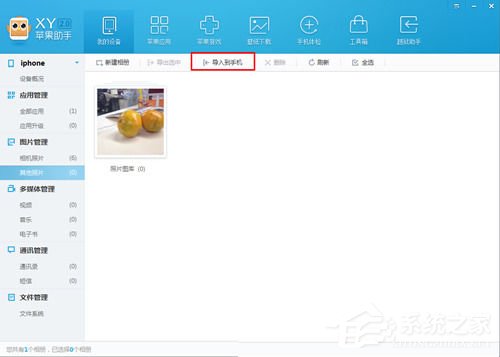
以上就是XY苹果助手管理手机相册的方法教程啦, 大家都学会了吗还想了解更多的软件教程请关注系统之家。
发表评论
共0条
评论就这些咯,让大家也知道你的独特见解
立即评论以上留言仅代表用户个人观点,不代表系统之家立场